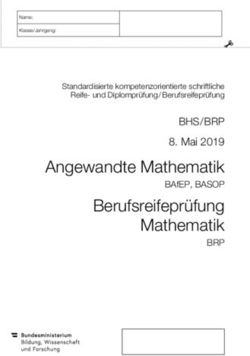Versionshinweise 2021.2 - OPEN MIND ...
←
→
Transkription von Seiteninhalten
Wenn Ihr Browser die Seite nicht korrekt rendert, bitte, lesen Sie den Inhalt der Seite unten
Copyright © 2021 OPEN MIND Technologies AG Dieses Dokument gilt für hyperMILL und hyperMILL SHOP Viewer. Es enthält Hinweise auf letzte Änderungen, die nicht im Handbuch beschrieben sind. Alle Rechte vorbehalten. Da wir ständig an Weiter- entwicklungen arbeiten, behalten wir uns Änderungen vor. Stand: 2021-03-15T17:41:10+01:00.
Versionshinweise 2021.2
Inhaltsverzeichnis
1. hyperMILL erstmalig auf einem Rechner installieren ............................................................................. 4
Unterstützte Software ................................................................................................................ 4
Installationshinweise für Neukunden ............................................................................................. 5
Hinweise zu Funktionen ............................................................................................................. 6
Ergänzungen zum Handbuch 2021.2 ............................................................................................ 8
2. hyperMILL aktualisieren ............................................................................................................... 10
Ergänzungen zum Handbuch 2021.2 .......................................................................................... 10
Unterstützte Software .............................................................................................................. 11
Installation und Lizenzierung ..................................................................................................... 13
Hinweise zu Funktionen ........................................................................................................... 14
Hinweise zu älteren hyperMILL-Versionen ................................................................................... 16
3Versionshinweise 2021.2
1. hyperMILL erstmalig auf einem Rechner installieren
WICHTIG
Die folgenden Informationen sind für Sie relevant, wenn Sie hyperMILL erstmalig auf
einem Rechner installieren.
Unterstützte Software
Betriebssysteme und CAD-Plattformen
hyperMILL unterstützt ausschließlich 64-Bit Betriebssysteme.
64-Bit Betriebssysteme
• Windows 10
64-Bit CAD-Plattformen
• hyperCAD-S 2021.2
• Inventor 2020, 2021
• SolidWorks 2019, 2020, 2021
• thinkdesign 2019.1, 2020.1
Server-Betriebssysteme (nur Lizenzserver)
• Windows Server 2008 R2
• Windows Server 2012 R2
• Windows Server 2016
• Windows Server 2019
Schnittstellen zu anderen Softwaresystemen
NC-Schnittstellen
• VERICUT ab Version 7.0
• NCSimul ab Version 2020.0
4Versionshinweise 2021.2
Schnittstellen Werkzeugdatenbank
Werkzeug Erforderliche Lizenzen Erfoderliche Software
Management
System
tdm systems TDM Basismodul (TDM / TDMGL) TDM Systems - Base Installer
TDM Klassen- /Gruppenstruktur V TDM Systems - Data Installer
(CLGR)
TDM Application Server Installer
CAM-Schnittstelle TDM - hyperMILL
(AME) (iMHYP) TDM GlobalLine Interfaces Installer
(für den Smart Interface Client
Optional zur 3D Werkzeugdatenübertra- hyperMILL)
gung:
3D-Solid Converter für hyperMILL (iCH-
YP)
Zoller TMS hyperMILL-v2-Schnittstelle Erstlizenz TMS Tool Management Solutions
BRONZE-Paket
TMS Tool Management Solutions
TMS Tool Management Solutions ab
Version 1.17.0
WinTool AG WinTool WinTool 2020 (WT2020.2.1)
hyperMILL Interface Microsoft Server 2012 oder höher
Microsoft SQL Server 2012 oder
höher
hyperMILL Interface (2.13.5)
Hexagon NCSIMUL Tool NCSIMUL Tool
Manufacturing
Intelligence NCT‐CAM‐HY (hyperMILL Schnittstelle) NCSIMUL Tool Client
NCSIMUL Tool Server
NCSIMUL Tool Interface
FlexLM
Verwendung von Drittanbieter-Software
Falls Sie mit Software von Drittanbietern arbeiten, die hyperMILL Daten verwenden (z.B. Postprozessoren,
Simulationswerkzeuge), sollten Sie beachten:
Das Format aller von hyperMILL erzeugten Daten kann von OPEN MIND im Rahmen der Weiterentwick-
lung jederzeit und ohne vorherige Ankündigung geändert werden. Das betrifft insbesondere die Ausgabe
der maschinen- und steuerungsneutralen Programme (POF Format). OPEN MIND übernimmt keinerlei
Gewährleistung für Probleme, die auf Inkompatibilitäten mit Software von Drittanbietern zurückzuführen
sind.
Installationshinweise für Neukunden
Die Software installieren
Bitte beachten Sie, dass Sie für die Installation Administratorrechte benötigen!
5Versionshinweise 2021.2
Die Software hyperMILL ist durch einen Dongle oder Lizenzserver geschützt. Jede Lizenz ist ein Unikat.
Sichern Sie die Lizenz gegen Verlust!
Weitere Hinweise entnehmen Sie bitte der Installationsanleitung, die Sie auf der OPEN MIND Webseite
finden.
Dort finden Sie auch die aktuellen Informationen zu den Systemanforderungen.
http://www.openmind-tech.com/en/service/support/useful-information.html
Bei weiteren Fragen wenden Sie sich bitte an den Support.
https://www.openmind-tech.com/de/service/support.html
Unterstützte Sprachen
hyperMILL ist in folgenden Sprachen verfügbar: Deutsch, Englisch, Italienisch, Französisch, Holländisch,
Japanisch, Chinesisch (traditionell und vereinfacht), Koreanisch, Spanisch, Tschechisch, Russisch, Pol-
nisch, Slowenisch, (brasilianisches) Portugiesisch sowie Türkisch.
Hinweise zu Funktionen
hyperMILL SHOP Viewer
Das Wiederverwenden von SHOP Viewer-Daten (auch SHOP Viewer Pack & Go-Daten genannt) in
hyperMILL ist nur für den OPEN MIND Support und zu Analysezwecken vorgesehen. Werden Pack & Go-
Daten in hyperMILL geändert und anschließend mit der Funktion Speichern als gesichert, so kann die Ver-
wendbarkeit der entstandenen Datei nicht gewährleistet werden.
5X Strategien auf Maschinen mit nicht endlos drehenden Rotationsachsen
HINWEIS
Die nachfolgenden Hinweise zu 5X Strategien auf Maschinen mit nicht endlos drehen-
den Rotationsachsen gelten, falls Sie für Ihre Maschine nicht mit dem hyperMILL VIR-
TUAL Machining Center arbeiten. Gerne kontaktieren Sie ihren OPEN MIND Partner für
weitere Informationen zum hyperMILL VIRTUAL Machining Center.
OPEN MIND empfiehlt, den Werkzeugweg so zu definieren, dass keine Entspannungsdrehungen erforder-
lich sind. Möglicherweise muss die zu fertigende Geometrie hierzu auf mehrere Jobs aufgeteilt werden
oder es müssen alternative Werkzeugwege definiert werden. Dies kann eine aufwendigere Werkzeugweg-
definition erfordern.
WARNUNG
OPEN MIND rät zu einem äußerst vorsichtigen Umgang mit diesen Werkzeugwegen,
falls nicht auf Entspannungsdrehungen verzichtet werden kann. Die gesamte Sequenz
der Entspannungsdrehung – beginnend vom Abfahren vom Bauteil und bis zum erneu-
ten Anfahren des Bauteils – ist nicht kollisionsgeprüft!
WARNUNG
Wird ein Postprozessorlauf mit einer gespeicherten Lösungsauswahl ausgeführt, wird
kein Rewind in der NC Datei ausgegeben.
6Versionshinweise 2021.2
OPEN MIND empfiehlt außerdem, mit geeigneten Maßnahmen wie zum Beispiel Leertests neben und
über dem Werkstück oder ohne Werkstück, Entspannungsdrehungen erfolgreich zu testen und auszufüh-
ren. Jobs, die Entspannungsdrehungen beinhalten, sollten möglichst separat an der Maschine ausgeführt
werden (und nicht als Bestandteil eines NC-Programmes mit mehreren Operationen). Der Einsatz einer
zusätzlichen Verifikationssoftware für NC-Programme kann für weitere Sicherheit sorgen. OPEN MIND
empfiehlt hierfür das hyperMILL VIRTUAL Machining Center zu verwenden.
Diese Tipps haben zum Ziel, die definierten Werkzeugwege erfolgreich auszuführen und einen Schaden
an der CNC-Maschine zu verhindern. Sofern sie Fragen haben zu diesem Thema kontaktieren sie bitte
ihren OPEN MIND Partner.
Negative Aufmaße
Für alle Zyklen gilt folgende Einschränkung: Wenn die Summe der Aufmaße negativ ist, so muss der
Betrag der Summe kleiner sein als Werkzeugradius - Bearbeitungstoleranz.
Beispiel:
Werkzeugradius = 5,00 mm
Bearbeitungstoleranz = 0,01 mm
Aufmaß = -3.0mm
zusätzliches Aufmaß XY muss größer als -1,99mm sein, z.B. - 1,98, denn
|-3,00mm +(-1,98mm)| < 5,00mm -0,01mm
Als Aufmaß wird dabei auch das flächenbezogene Aufmaß im Dialog Fräsbereich → Definition berücksich-
tigt. Sind hier mehrere Werte definiert, so wird nur der kleinste Wert berücksichtigt.
5Achs-Simultan-Bearbeitung
Wichtiger Hinweis für 5Achs-Simultan Anwender mit Steuerungen ohne Großkreisinterpolation:
Die hyperMILL Werkzeugbahn-Berechnungen bei allen 5X Zyklen (außer 5X Impeller/Blisk) basieren auf
einer Großkreisinterpolation zwischen den Werkzeuganstellungen. Falls Ihre Steuerung mit einer anderen
Interpolationsart arbeitet und nicht auf Großkreisinterpolation umgestellt werden kann, wenden sie sich bit-
te an Ihren OPEN MIND Partner, damit Ihr hyperMILL entsprechend konfiguriert werden kann. Mit welcher
Interpolationsart Ihre Steuerung arbeitet, entnehmen Sie bitte der Dokumentation Ihrer Steuerung.
Unterstützte Werkzeugtypen
hyperMILL unterstützt grundsätzlich nur die in der Dokumentation aufgeführten Werkzeugtypen. Andere
Werkzeugtypen, insbesondere Winkelwerkzeuge oder Winkelköpfe sind nicht vorgesehen.
Fasenfräser
Die Festlegung eines nominalen Durchmessers von kleiner 0,001 mm bzw. kleiner als 0,0001 Zoll kann u.
U. die Aktivierung einer Werkzeug-Radiuskorrektur verhindern. Bitte vermeiden Sie die Festlegung von
solchen Durchmessern.
Vorschübe
Alle Vorschübe in hyperMILL beziehen sich auf den jeweiligen Werkzeugbezugspunkt. Deshalb können an
den einzelnen Achsen Vorschübe auftreten, die vom Wert für den Werkzeugbezugspunkt abweichen. Eine
parametrische Vorschubausgabe ist grundsätzlich nicht vorgesehen, insbesondere nicht bei Linkingjobs,
wenn die zugrunde liegenden Sub-Jobs Vorschubwechsel beinhalten.
3D und 5X Nachbearbeitung - Linkingjob - Komponentenjob
Ausgangssituation
Referenzjob: NC-Datei erstellen ist deaktiviert.
Nachbearbeitung: NC-Datei erstellen ist aktiviert
7Versionshinweise 2021.2
1. Referenzjob und zugehörige Nachbearbeitung werden in Linkingjob verwendet. NC-Datei erstellen
ist automatisch in beiden Jobs deaktiviert.
2. Referenzjob und zugehörige Nachbearbeitung werden vom Linkingjob in einen Komponentenjob
verschoben. Dabei wird NC-Datei erstellen automatisch in beiden Jobs aktiviert. Die Option muss
im Referenzjob manuell wieder deaktiviert werden!
Import von externen Werkzeugdaten in die OPEN MIND Werkzeugdatenbank
Beim Import von externen Werkzeugdaten zur hyperMILL Werkzeugdatenbank erfolgt die Synchronisation
nun durch einen Windows Dienst. Dieser Dienst funktioniert nur, wenn er auf dem gleichen Rechner, auf
dem sich auch die hyperMILL Werkzeugdatenbank befindet, eingerichtet wird.
Wird die OPEN MIND Werkzeugdatenbank auf einem SQL Server betrieben, kann diese Limitierung wie
folgt umgangen werden:
1. Auf dem Server muss ein SQL Server Login erstellt werden. Dazu müssen auf dem Server bei
Server Authentication (Security Properties auf dem Server Knoten im Management Studio) die
Server Logins erlaubt sein, nicht nur Windows Autentication.
2. Beim Anlegen der DSN Datei With SQL Server authentication… auswählen sowie User und Pass-
wort eingeben.
3. Nach dem Anlegen der DSN Datei muss das Passwort per Hand in die DSN Datei eingetragen
werden: PWD=…
Der Dienst benötigt Schreib- und Leserechte auf dem verwendeten Dateiaustauschverzeichnis, um seine
Aufgabe erfüllen zu können. Bitte beachten Sie, dass der Dienst den eingeschränkten Account lokaler
Windowsdienste verwendet. Diesem Account müssen Sie ggf. die benötigten Rechte einräumen.
Das gilt auch für die Datenbankdatei (*.db, *.mdb), falls keine Server Datenbank verwendet wird.
Das Einrichten des Dienstes nehmen Sie durch Ausführen der Datei omTdbServiceUi.exe vor.
Diese befindet sich im Installationsverzeichnis im Unterorder, zum Beispiel:
C:\Program Files\OPEN MIND\Tool Database\[Versionsnummer]
Wenn Sie dazu weitere Fragen haben, wenden Sie sich bitte an Ihren OPEN MIND Partner.
Ergänzungen zum Handbuch 2021.2
2D Taschenfräsen - Schlichten mit Bahnkorrektur
Für das 2D Taschenfräsen kann jetzt eine Schlichtbahn mit Bahnkorrektur berechnet werden.
Korrektur Schlichtbahn: Bei der Berechnung der Schlichtbahn wird die Bahnkorrektur berücksichtigt.
Vertikale Zustellung Schlichtbahn / Aufmaß Schlichtbahn: Die Werte für die vertikale Zustellung und das
Aufmaß können für die Schlichtbahn gesondert definiert werden.
3D Iso-Bearbeitung
Für Iso-Bearbeitungen können zur Begrenzung des Bearbeitungsbereichs jetzt auch mehrere Boundaries
ausgewählt werden.
3D Form-Ebenenschlichten
Die Funktion Werkzeug → Frei definierte Werkzeugschneide zur Berechnung verwenden ist nun auch für
den Zyklus 3D Form-Ebenenschlichten verfügbar.
Die Funktion Boundary → An Rohteil trimmen ist nun auch für den Zyklus 3D Form-Ebenenschlichten ver-
fügbar.
8Versionshinweise 2021.2
Die Werkzeugweg-Sortierung insbesondere in engen Bereichen wurde verbessert.
2021.1 2021.2
Zyklus Werkzeugweg bearbeiten
Der Zyklus Werkzeugweg bearbeiten kann jetzt auch per Rechtsklick auf einen Werkzeugweg im Grafik-
fenster gestartet werden, siehe Werkzeugweg bearbeiten.
Der Zyklus Werkzeugweg bearbeiten ist jetzt auch verfügbar für die Zyklen 5X Konturbearbeitung, 5X Stir-
nen, 5X Iso-Stirnen und 5X Walzen mit einer Kurve.
Rohteil automatisch anzeigen
Das Rohteil eines ausgewählten Jobs wird jetzt automatisch angezeigt, wenn im Jobbrowser die Funktion
Automatisch anzeigen aktiviert ist. Alternativ durch Klick auf das Glühbirne-Icon das Rohteil anzeigen oder
ausblenden.
hyperMILL Jobbrowser
Referenzgeometrie anzeigen: Die zur Werkzeugwegberechnung verwendete Geometrien des Jobs oder
der Jobliste werden hervorgehoben dargestellt.
Taste Q: Die Visualisierung einschalten. Die geometrischen Elemente werden optisch hervorgehoben. Die
andere Geometrie wird transparend dargestellt. Durch erneutes Drücken der Taste die Visualisierung wie-
der ausschalten.
Eine Solidkante wird durch eine punktierte Linie, eine Flächenbegrenzung durch eine "gefächerte" punk-
tierte Linie dargestellt. Bei einer Jobliste werden Infos / Elemente aller beteiligten Jobs eingeblendet. Bei
Wechsel zu einem einzelnen Job wird automatisch auf jobbezogenen Infos / Elemente angepasst.
In Quickinfo auf Element werden Informationen zur Job-ID, zum Fräsbereich sowie geometrische Informa-
tionen des Elements angezeigt.
Der Sichtbarkeitsfilter und der Auswahlfilter werden berücksichtigt. Die Funktion Sichtbarkeit prüfen kann
helfen, die Sichtbarkeitseinstellungen von Elementen zu ermitteln.
Die Farbe für referenzierte Elemente in Datei → Optionen → Optionen / Eigenschaften in der Option Grafik
→ System → Rendern → Farbe für referenzierte Elemente eines Jobs auswählen.
Verbesserte Reportgenerierung für hyperMILL und hyperVIEW
Mit hyperMILL 2021.2 können nun über das Kontextmenü von Joblisten oder Jobs mehrere Reports
gleichzeitig erzeugt werden (Anwendungen → hyperMILL-Report, Anwendungen → hyperVIEW-Report).
9Versionshinweise 2021.2
2. hyperMILL aktualisieren
WICHTIG
Die folgenden Informationen sind für Sie relevant, wenn Sie ihre hyperMILL-Version auf
die neue Version aktualisieren.
Ergänzungen zum Handbuch 2021.2
2D Taschenfräsen - Schlichten mit Bahnkorrektur
Für das 2D Taschenfräsen kann jetzt eine Schlichtbahn mit Bahnkorrektur berechnet werden.
Korrektur Schlichtbahn: Bei der Berechnung der Schlichtbahn wird die Bahnkorrektur berücksichtigt.
Vertikale Zustellung Schlichtbahn / Aufmaß Schlichtbahn: Die Werte für die vertikale Zustellung und das
Aufmaß können für die Schlichtbahn gesondert definiert werden.
3D Iso-Bearbeitung
Für Iso-Bearbeitungen können zur Begrenzung des Bearbeitungsbereichs jetzt auch mehrere Boundaries
ausgewählt werden.
3D Form-Ebenenschlichten
Die Funktion Werkzeug → Frei definierte Werkzeugschneide zur Berechnung verwenden ist nun auch für
den Zyklus 3D Form-Ebenenschlichten verfügbar.
Die Funktion Boundary → An Rohteil trimmen ist nun auch für den Zyklus 3D Form-Ebenenschlichten ver-
fügbar.
Die Werkzeugweg-Sortierung insbesondere in engen Bereichen wurde verbessert.
2021.1 2021.2
Zyklus Werkzeugweg bearbeiten
Der Zyklus Werkzeugweg bearbeiten kann jetzt auch per Rechtsklick auf einen Werkzeugweg im Grafik-
fenster gestartet werden, siehe Werkzeugweg bearbeiten.
Der Zyklus Werkzeugweg bearbeiten ist jetzt auch verfügbar für die Zyklen 5X Konturbearbeitung, 5X Stir-
nen, 5X Iso-Stirnen und 5X Walzen mit einer Kurve.
10Versionshinweise 2021.2
Rohteil automatisch anzeigen
Das Rohteil eines ausgewählten Jobs wird jetzt automatisch angezeigt, wenn im Jobbrowser die Funktion
Automatisch anzeigen aktiviert ist. Alternativ durch Klick auf das Glühbirne-Icon das Rohteil anzeigen oder
ausblenden.
hyperMILL Jobbrowser
Referenzgeometrie anzeigen: Die zur Werkzeugwegberechnung verwendete Geometrien des Jobs oder
der Jobliste werden hervorgehoben dargestellt.
Taste Q: Die Visualisierung einschalten. Die geometrischen Elemente werden optisch hervorgehoben. Die
andere Geometrie wird transparend dargestellt. Durch erneutes Drücken der Taste die Visualisierung wie-
der ausschalten.
Eine Solidkante wird durch eine punktierte Linie, eine Flächenbegrenzung durch eine "gefächerte" punk-
tierte Linie dargestellt. Bei einer Jobliste werden Infos / Elemente aller beteiligten Jobs eingeblendet. Bei
Wechsel zu einem einzelnen Job wird automatisch auf jobbezogenen Infos / Elemente angepasst.
In Quickinfo auf Element werden Informationen zur Job-ID, zum Fräsbereich sowie geometrische Informa-
tionen des Elements angezeigt.
Der Sichtbarkeitsfilter und der Auswahlfilter werden berücksichtigt. Die Funktion Sichtbarkeit prüfen kann
helfen, die Sichtbarkeitseinstellungen von Elementen zu ermitteln.
Die Farbe für referenzierte Elemente in Datei → Optionen → Optionen / Eigenschaften in der Option Grafik
→ System → Rendern → Farbe für referenzierte Elemente eines Jobs auswählen.
Verbesserte Reportgenerierung für hyperMILL und hyperVIEW
Mit hyperMILL 2021.2 können nun über das Kontextmenü von Joblisten oder Jobs mehrere Reports
gleichzeitig erzeugt werden (Anwendungen → hyperMILL-Report, Anwendungen → hyperVIEW-Report).
Unterstützte Software
Betriebssysteme und CAD-Plattformen
hyperMILL unterstützt ausschließlich 64-Bit Betriebssysteme.
64-Bit Betriebssysteme
• Windows 10
64-Bit CAD-Plattformen
• hyperCAD-S 2021.2
• Inventor 2020, 2021
• SolidWorks 2019, 2020, 2021
• thinkdesign 2019.1, 2020.1
Server-Betriebssysteme (nur Lizenzserver)
• Windows Server 2008 R2
• Windows Server 2012 R2
• Windows Server 2016
• Windows Server 2019
11Versionshinweise 2021.2
Schnittstellen zu anderen Softwaresystemen
NC-Schnittstellen
• VERICUT ab Version 7.0
• NCSimul ab Version 2020.0
Schnittstellen Werkzeugdatenbank
Werkzeug Erforderliche Lizenzen Erfoderliche Software
Management
System
tdm systems TDM Basismodul (TDM / TDMGL) TDM Systems - Base Installer
TDM Klassen- /Gruppenstruktur V TDM Systems - Data Installer
(CLGR)
TDM Application Server Installer
CAM-Schnittstelle TDM - hyperMILL
(AME) (iMHYP) TDM GlobalLine Interfaces Installer
(für den Smart Interface Client
Optional zur 3D Werkzeugdatenübertra- hyperMILL)
gung:
3D-Solid Converter für hyperMILL (iCH-
YP)
Zoller TMS hyperMILL-v2-Schnittstelle Erstlizenz TMS Tool Management Solutions
BRONZE-Paket
TMS Tool Management Solutions
TMS Tool Management Solutions ab
Version 1.17.0
WinTool AG WinTool WinTool 2020 (WT2020.2.1)
hyperMILL Interface Microsoft Server 2012 oder höher
Microsoft SQL Server 2012 oder
höher
hyperMILL Interface (2.13.5)
Hexagon NCSIMUL Tool NCSIMUL Tool
Manufacturing
Intelligence NCT‐CAM‐HY (hyperMILL Schnittstelle) NCSIMUL Tool Client
NCSIMUL Tool Server
NCSIMUL Tool Interface
FlexLM
Verwendung von Drittanbieter-Software
Falls Sie mit Software von Drittanbietern arbeiten, die hyperMILL Daten verwenden (z.B. Postprozessoren,
Simulationswerkzeuge), sollten Sie beachten:
Das Format aller von hyperMILL erzeugten Daten kann von OPEN MIND im Rahmen der Weiterentwick-
lung jederzeit und ohne vorherige Ankündigung geändert werden. Das betrifft insbesondere die Ausgabe
der maschinen- und steuerungsneutralen Programme (POF Format). OPEN MIND übernimmt keinerlei
Gewährleistung für Probleme, die auf Inkompatibilitäten mit Software von Drittanbietern zurückzuführen
sind.
12Versionshinweise 2021.2
Installation und Lizenzierung
Die Software installieren
Bitte beachten Sie, dass Sie für die Installation Administratorrechte benötigen!
Die Software hyperMILL ist durch einen Dongle oder Lizenzserver geschützt. Jede Lizenz ist ein Unikat.
Sichern Sie die Lizenz gegen Verlust!
Weitere Hinweise entnehmen Sie bitte der Installationsanleitung, die Sie auf der OPEN MIND Webseite
finden.
Dort finden Sie auch die aktuellen Informationen zu den Systemanforderungen.
http://www.openmind-tech.com/en/service/support/useful-information.html
Bei weiteren Fragen wenden Sie sich bitte an den Support.
https://www.openmind-tech.com/de/service/support.html
Parallel-Installationen
Bei mehreren installierten Versionen von hyperMILL kann mit hyperMILL Switch zwischen den Versionen
gewechselt werden. Hierzu:
1. Im Verzeichnis C:\Program Files\OPEN MIND\Settings Wizard die SwitchUi.exe starten.
2. Die gewünschte hyperMILL-Version, das CAD-System und die Sprache auswählen und abschlie-
ßend auf Switch klicken. Vorher die Software schließen!
Kompatibilität zwischen Versionen
ACHTUNG
Da bei einem Service Pack nicht nur Fehler behoben werden, sondern auch neue Funk-
tionen zur Verfügung gestellt werden, wird eine Abwärts-Kompatibilität zwischen der
Releaseversion und einem ServicePack oder Hotfix nicht mehr unterstützt. Dies gilt ab
der Version 2020.1 und bedeutet, dass Dateien, die zum Beispiel mit der Version
2020.1 SP1 gespeichert werden, nicht mehr mit der Version 2020.1 geöffnet werden
können.
Lizenzmanager
ACHTUNG
Aufgrund notwendiger technischer Aktualisierungen unseres Lizenzmanagements ist es
zwingend erforderlich, immer den aktuellen Lizenzmanager auf dem Lizenzserver und
den Arbeitsplatzrechnern zu verwenden! Installieren Sie bitte die jeweils aktuelle Versi-
on auf Ihren Lizenzservern und allen Arbeitsplatzrechnern, auf denen OPEN MIND -
Produkte im Einsatz sind. Andernfalls kann keine Lizenzierung durchgeführt werden.
13Versionshinweise 2021.2
Konfiguration Lizenzmanger
Nachfolgende Hinweise zur Konfiguration des Lizenzmanagers sind für sie relevant, wenn sie hyperMILL
bereits installiert haben und einen Netzwerklizenzserver verwenden.
Durch den Wechsel des Dongletreibers ist es erforderlich die Netzwerkserver Konfiguration der Lizenzie-
rung neu einzurichten. Hierzu folgendermaßen vorgehen.
1. Öffnen Sie nach der Installation den Lizenzmanager als Administrator und wechseln Sie zum
Reiter Optionen.
2. Entfernen Sie den Namen des Lizenzservers und geben ihn neu ein.
3. Schließen Sie den Lizenzmanager und starten Sie den Rechner neu, um die Konfiguration abzu-
schließen.
Unterstützte Sprachen
hyperMILL ist in folgenden Sprachen verfügbar: Deutsch, Englisch, Italienisch, Französisch, Holländisch,
Japanisch, Chinesisch (traditionell und vereinfacht), Koreanisch, Spanisch, Tschechisch, Russisch, Pol-
nisch, Slowenisch, (brasilianisches) Portugiesisch sowie Türkisch.
Hinweise zu Funktionen
hyperMILL SHOP Viewer
Das Wiederverwenden von SHOP Viewer-Daten (auch SHOP Viewer Pack & Go-Daten genannt) in
hyperMILL ist nur für den OPEN MIND Support und zu Analysezwecken vorgesehen. Werden Pack & Go-
Daten in hyperMILL geändert und anschließend mit der Funktion Speichern als gesichert, so kann die Ver-
wendbarkeit der entstandenen Datei nicht gewährleistet werden.
5X Strategien auf Maschinen mit nicht endlos drehenden Rotationsachsen
HINWEIS
Die nachfolgenden Hinweise zu 5X Strategien auf Maschinen mit nicht endlos drehen-
den Rotationsachsen gelten, falls Sie für Ihre Maschine nicht mit dem hyperMILL VIR-
TUAL Machining Center arbeiten. Gerne kontaktieren Sie ihren OPEN MIND Partner für
weitere Informationen zum hyperMILL VIRTUAL Machining Center.
OPEN MIND empfiehlt, den Werkzeugweg so zu definieren, dass keine Entspannungsdrehungen erforder-
lich sind. Möglicherweise muss die zu fertigende Geometrie hierzu auf mehrere Jobs aufgeteilt werden
oder es müssen alternative Werkzeugwege definiert werden. Dies kann eine aufwendigere Werkzeugweg-
definition erfordern.
WARNUNG
OPEN MIND rät zu einem äußerst vorsichtigen Umgang mit diesen Werkzeugwegen,
falls nicht auf Entspannungsdrehungen verzichtet werden kann. Die gesamte Sequenz
der Entspannungsdrehung – beginnend vom Abfahren vom Bauteil und bis zum erneu-
ten Anfahren des Bauteils – ist nicht kollisionsgeprüft!
14Versionshinweise 2021.2
WARNUNG
Wird ein Postprozessorlauf mit einer gespeicherten Lösungsauswahl ausgeführt, wird
kein Rewind in der NC Datei ausgegeben.
OPEN MIND empfiehlt außerdem, mit geeigneten Maßnahmen wie zum Beispiel Leertests neben und
über dem Werkstück oder ohne Werkstück, Entspannungsdrehungen erfolgreich zu testen und auszufüh-
ren. Jobs, die Entspannungsdrehungen beinhalten, sollten möglichst separat an der Maschine ausgeführt
werden (und nicht als Bestandteil eines NC-Programmes mit mehreren Operationen). Der Einsatz einer
zusätzlichen Verifikationssoftware für NC-Programme kann für weitere Sicherheit sorgen. OPEN MIND
empfiehlt hierfür das hyperMILL VIRTUAL Machining Center zu verwenden.
Diese Tipps haben zum Ziel, die definierten Werkzeugwege erfolgreich auszuführen und einen Schaden
an der CNC-Maschine zu verhindern. Sofern sie Fragen haben zu diesem Thema kontaktieren sie bitte
ihren OPEN MIND Partner.
Negative Aufmaße
Für alle Zyklen gilt folgende Einschränkung: Wenn die Summe der Aufmaße negativ ist, so muss der
Betrag der Summe kleiner sein als Werkzeugradius - Bearbeitungstoleranz.
Beispiel:
Werkzeugradius = 5,00 mm
Bearbeitungstoleranz = 0,01 mm
Aufmaß = -3.0mm
zusätzliches Aufmaß XY muss größer als -1,99mm sein, z.B. - 1,98, denn
|-3,00mm +(-1,98mm)| < 5,00mm -0,01mm
Als Aufmaß wird dabei auch das flächenbezogene Aufmaß im Dialog Fräsbereich → Definition berücksich-
tigt. Sind hier mehrere Werte definiert, so wird nur der kleinste Wert berücksichtigt.
5Achs-Simultan-Bearbeitung
Wichtiger Hinweis für 5Achs-Simultan Anwender mit Steuerungen ohne Großkreisinterpolation:
Die hyperMILL Werkzeugbahn-Berechnungen bei allen 5X Zyklen (außer 5X Impeller/Blisk) basieren auf
einer Großkreisinterpolation zwischen den Werkzeuganstellungen. Falls Ihre Steuerung mit einer anderen
Interpolationsart arbeitet und nicht auf Großkreisinterpolation umgestellt werden kann, wenden sie sich bit-
te an Ihren OPEN MIND Partner, damit Ihr hyperMILL entsprechend konfiguriert werden kann. Mit welcher
Interpolationsart Ihre Steuerung arbeitet, entnehmen Sie bitte der Dokumentation Ihrer Steuerung.
Unterstützte Werkzeugtypen
hyperMILL unterstützt grundsätzlich nur die in der Dokumentation aufgeführten Werkzeugtypen. Andere
Werkzeugtypen, insbesondere Winkelwerkzeuge oder Winkelköpfe sind nicht vorgesehen.
Fasenfräser
Die Festlegung eines nominalen Durchmessers von kleiner 0,001 mm bzw. kleiner als 0,0001 Zoll kann u.
U. die Aktivierung einer Werkzeug-Radiuskorrektur verhindern. Bitte vermeiden Sie die Festlegung von
solchen Durchmessern.
Vorschübe
Alle Vorschübe in hyperMILL beziehen sich auf den jeweiligen Werkzeugbezugspunkt. Deshalb können an
den einzelnen Achsen Vorschübe auftreten, die vom Wert für den Werkzeugbezugspunkt abweichen. Eine
parametrische Vorschubausgabe ist grundsätzlich nicht vorgesehen, insbesondere nicht bei Linkingjobs,
wenn die zugrunde liegenden Sub-Jobs Vorschubwechsel beinhalten.
15Versionshinweise 2021.2
3D und 5X Nachbearbeitung - Linkingjob - Komponentenjob
Ausgangssituation
Referenzjob: NC-Datei erstellen ist deaktiviert.
Nachbearbeitung: NC-Datei erstellen ist aktiviert
1. Referenzjob und zugehörige Nachbearbeitung werden in Linkingjob verwendet. NC-Datei erstellen
ist automatisch in beiden Jobs deaktiviert.
2. Referenzjob und zugehörige Nachbearbeitung werden vom Linkingjob in einen Komponentenjob
verschoben. Dabei wird NC-Datei erstellen automatisch in beiden Jobs aktiviert. Die Option muss
im Referenzjob manuell wieder deaktiviert werden!
Import von externen Werkzeugdaten in die OPEN MIND Werkzeugdatenbank
Beim Import von externen Werkzeugdaten zur hyperMILL Werkzeugdatenbank erfolgt die Synchronisation
nun durch einen Windows Dienst. Dieser Dienst funktioniert nur, wenn er auf dem gleichen Rechner, auf
dem sich auch die hyperMILL Werkzeugdatenbank befindet, eingerichtet wird.
Wird die OPEN MIND Werkzeugdatenbank auf einem SQL Server betrieben, kann diese Limitierung wie
folgt umgangen werden:
1. Auf dem Server muss ein SQL Server Login erstellt werden. Dazu müssen auf dem Server bei
Server Authentication (Security Properties auf dem Server Knoten im Management Studio) die
Server Logins erlaubt sein, nicht nur Windows Autentication.
2. Beim Anlegen der DSN Datei With SQL Server authentication… auswählen sowie User und Pass-
wort eingeben.
3. Nach dem Anlegen der DSN Datei muss das Passwort per Hand in die DSN Datei eingetragen
werden: PWD=…
Der Dienst benötigt Schreib- und Leserechte auf dem verwendeten Dateiaustauschverzeichnis, um seine
Aufgabe erfüllen zu können. Bitte beachten Sie, dass der Dienst den eingeschränkten Account lokaler
Windowsdienste verwendet. Diesem Account müssen Sie ggf. die benötigten Rechte einräumen.
Das gilt auch für die Datenbankdatei (*.db, *.mdb), falls keine Server Datenbank verwendet wird.
Das Einrichten des Dienstes nehmen Sie durch Ausführen der Datei omTdbServiceUi.exe vor.
Diese befindet sich im Installationsverzeichnis im Unterorder, zum Beispiel:
C:\Program Files\OPEN MIND\Tool Database\[Versionsnummer]
Wenn Sie dazu weitere Fragen haben, wenden Sie sich bitte an Ihren OPEN MIND Partner.
Hinweise zu älteren hyperMILL-Versionen
Die Informationen in diesem Abschnitt sind für Sie relevant, wenn Sie nicht von der zuletzt freigegebenen
hyperMILL-Version auf die aktuelle Version updaten. Dies kann zum Beispiel zutreffen, wenn Sie
• keinen Wartungsvertrag haben oder
• nach längerer Zeit wieder ein Update erworben haben.
Postprozessoren
Frame-ID verwenden
Wenn Ihre Postprozessoren die Definition einer Frame ID oder eines Frame-Kommentars erfordert, so
handelt es sich hierbei um Postprozessoren, die inkompatibel sind, zu Werkzeugwegen, die mit der
hyperMILL-Funktion Transformation erstellt wurden. Bitte verwenden Sie darum für diese Postprozessoren
ausschließlich Werkzeugwege ohne Transformation.
16Versionshinweise 2021.2
Gewindefräsen / Fräsbohren
Die Option Bahnkorrektur bedarf einer vorherigen Überprüfung und ggf. kostenpflichtigen Aktualisierung
Ihres Postprozessors. Bitte wenden Sie sich an Ihren OPEN MIND Partner. Bei einer Nutzung ohne Post-
prozessor - Prüfung kann OPEN MIND keinerlei Gewähr für die Ausgabe eines korrekten NC Programms
übernehmen.
2D Konturfräsen
Zustellung mit Spirale: Falls Sie bei Verwendung dieser Option im Reiter Parameter eine Fehlermeldung
während des Postprozessorlaufes erhalten, ist Ihr Postprozessor nicht für diese Ausgabe vorbereitet und
bedarf einer vorherigen Überprüfung und ggf. kostenpflichtigen Aktualisierung. Bitte wenden Sie sich an
Ihren OPEN MIND Partner.
Werkzeugweg-Segmente mit Z-Komponente
Alle kreisförmigen Werkzeugweg-Segmente mit Z-Komponente (wie beispielsweise kreisförmige Makros
oder spiralförmige Zustellungen) bedürfen einer gesonderten Postprozessor-Anpassung. Bitte wenden Sie
sich an Ihren OPEN MIND Partner.
17Sie können auch lesen